नमस्कार दोस्तों, आज हम आपको एक ऐसी ऑनलाइन एप्लीकेशन के बारे में बताने जा रहे है। google docs Kya Hai आपने कहीं ना कहीं तो जरूर सुना होगा। यह एक words editor एप्लीकेशन है, जो कि android फोन , laptop ,आईफोन , ipad और कंप्यूटर ऑनलाइन free एप्लीकेशन है।
जिस एप्लीकेशन से हम कोई भी डॉक्यूमेंट सुनिश्चित करना, डॉक्यूमेंट शेयर करना और डॉक्यूमेंट अपडेट करना आदि काम बहुत आसान तरीके से कर सकते हैं। और इसकी सहायता से एक नई फाइल भी तैयार कर सकते हैं।
हम इस आर्टिकल द्वारा आपको google docs के बारे में सब कुछ जानकारी प्राप्त करवाएंगे । और आपको इस ऐप का उपयोग करना भी सिखाएंगे। ताकि आप भी इस गूगल डॉग्स एप्लीकेशन का लुफ्त उठा सके और इसका उपयोग करके एक अच्छा और कम समय में अपना काम तैयार कर सके।
हम इस आर्टिकल में सीखेंगे की गूगल डॉक्स को उपयोग कैसे करें ,इसमें हम कैसे अपने डाक्यूमेंट्स बनाएं ,गूगल डॉक्स के शॉर्टकट क्या है और इसके उपयोग से हमें क्या फायदा होगा आज यह सभी जानकारी हम इस आर्टिकल के द्वारा आप तक पहुंचाएंगे तो last तक आप हमारे साथ बने रहे।
Google Docs Kya Hai | Google docs in Hindi
यह एक ऐसी एप्लीकेशन है। जो हमें google द्वारा फ्री में उपलब्ध करवाई जा रही है। यह एप्लीकेशन 9 मार्च 2006 को प्ले स्टोर में ऐड की गई। इसके क्रिएटर Sam schillace है। इसका काम वर्ल्ड एडिटिंग का होता है। इस एप्लीकेशन का उपयोग करके हम अपने डॉक्यूमेंट तैयार कर सकते हैं।
यह एक ऐसी एप्लीकेशन है। जिसका उपयोग हम अपने पर्सनल काम और ऑफिस काम दोनों के लिए कर सकते हैं। इसका पूरा नाम गूगल डॉक्यूमेंट है। यह एप्लीकेशन भी MS word की तरह काम करती है। लेकिन इसकी खास बात यह है की यह एंड्रॉयड में भी इस्तेमाल की जा सकती है।
इस एप्लीकेशन को ऑफलाइन व ऑनलाइन दोनों तरह से यूज कर सकते हैं। और इसे chrome पर डायरेक्ट docs.google.com से यूज कर सकते हैं।
इस एप्लीकेशन में साइन इन करना काफी आसान है। आपको सिर्फ एक gmail आईडी चाहिए होगी। जिससे आप डायरेक्ट gmail आईडी से साइन इन कर सकते हैं। इस एप्लीकेशन में साइन इन करना निशुल्क है।
Google docs kaise use kare | Google Docs कैसे प्रयोग करे
जैसा कि आपको पता है। गूगल डॉक्स एक वर्ड एडिटिंग ऐप है। जिससे हम इसमें अपने डाक्यूमेंट्स तैयार कर सकते हैं। इससे हम अपनी तैयार की गई फाइल को एक से अधिक लोगों के पास शेयर कर सकते हैं। पुराने डॉक्यूमेंट में अब अपनी गलतियां सुधार सकते हैं और उनमें changes ला सकते हैं।
इसमें हम कीपैड का इस्तेमाल करके तो लिख ही सकते हैं। साथ ही माइक का इस्तेमाल करके या फिर गूगल स्पीकर का इस्तेमाल करके अपनी मनचाही भाषा में बोल कर लिख सकते हैं। जिससे कि आपका टाइम भी कम लगेगा और आप जल्दी से काम पूरा कर सकेंगे।
Google docs में text के हमें 9 स्टाइल मिलते हैं। इसका उपयोग करके हम अपने डॉक्यूमेंट को अपने अनुसार उसमें title व content का text साइज अलग-अलग लिख सकते हैं। इसने हमें बहुत से text font भी मिल जाते हैं। जिनका प्रयोग करके हम अपने कंटेंट को आकर्षक बना सकते हैं।
डॉक्यूमेंट बनाते समय हम इस एप्लीकेशन के insert में जाकर लिंक, फोटो, टेबल पेज ब्रेक ,पेज नंबर इत्यादि का इस्तेमाल कर सकते हैं। इसमें हम हिसाब किताब के लिए टेबल भी बना सकते हैं। जिसमें हम पैसों का या किसी का अटेंडेंस टाइप रजिस्ट्री तैयार कर सकते हैं।
डॉक्यूमेंट में लिखे गए शब्दों की गिनती भी हम वर्ड काउंट में जाकर देख सकते हैं। और इसमें हम शब्दों और बैकग्राउंड दोनों का colour अपनी मर्जी से लगा सकते हैं। google docs से एक समय में हम सिर्फ एक ही फाइल को शेयर कर सकते हैं या एडिट कर सकते हैं।
Google docs में spell check पर जाकर पूरे डॉक्यूमेंट में इस्तेमाल हुए शब्दों की लिखावट(spelling) की गलतियों को देख सकते हैं।और उन्हें सही कर सकते हैं। जिससे कि हम बिना गलती किए हुए डॉक्यूमेंट बना सकते हैं।
Google Docs Ko Start Kaise Kare | How to Start Google Docs
Google Docs को स्टार्ट करने के लिए आप दो तरीको प्रयोग कर सकते है –
- Direct Site पर
- Search Engine के द्वारा
यदि आप गूगल docs को डायरेक्ट ओपन करना चाहते है तो अपने ब्राउज़र में निचे दिए लिंक को ओपन करके डायरेक्ट गूगल docs ओपन कर सकते है | इसके लिए पहले जीमेल id से लॉग इन जरुर करना पड़ेगा क्योंकि बिना email id के इसको प्रयोग नही किया जा सकता है |
But यदि आप सर्च इंजन के द्वारा google docs ओपन करना चाहते है तो सबसे पहले अपने google में google docs टाइप करके सर्च करे |
फिर निचे दिए चित्र के अनुसार आप उस लिंक पर लिंक पर क्लिक करले और अपनी email id से signin करके google docs का प्रयोग कर सकते है |
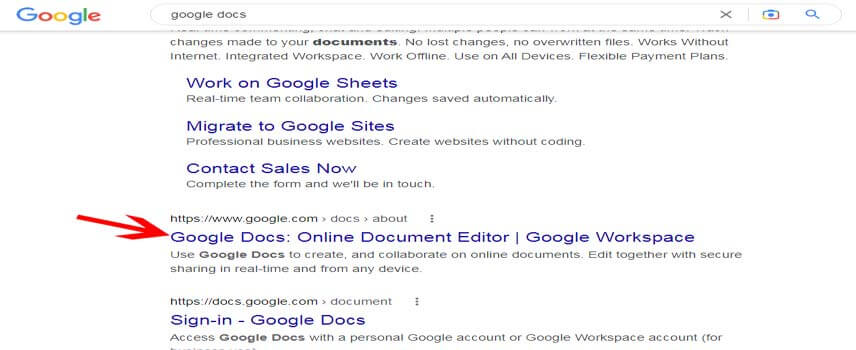
Google docs मे प्रयोग किये जाने वाले शोर्टकट Keys:-
अपने काम को आसान करने के लिए लैपटॉप या पीसी में कीबोर्ड या माउस का कम इस्तेमाल करने के लिए short keys का प्रयोग किया जाता है। आज हम आपको ऐसी ही कुछ short keys बताएंगे। जिनका इस्तेमाल करके आप google docs मे अपना काम आसानी से और जल्दी कर सकते हैं।
#1 ctrl + shift + s (इसका इस्तेमाल गूगल स्पीकर के लिए किया जाता है।)
#2 ctrl + alt +1 ( इसका इस्तेमाल करके हम टेक्स्ट को हेडिंग 1 में लिख सकते हैं।)
#3 ctrl +c ( इस short key का इस्तेमाल text या कोई भी कंटेंट को कॉपी करने के लिए किया जाता है।)
#4 ctrl +v ( इसका प्रयोग कॉपी किए हुए शब्द या कोई और कंटेंट को किसी दूसरी जगह रखने के लिए किया जाता है।
#5 ctrl +h ( इसका प्रयोग डॉक्यूमेंट में बार-बार प्रयोग हुए किसी गलत शब्द या वाक्य को एक साथ सही करने के लिए या उसे किसी एक जैसे ही वाक्य या शब्द में बदलने के लिए किया जाता है।)
#6 ctrl + shift +c ( इसका प्रयोग शब्दों की गणना देखने के लिए किया जाता है।)
#7 alt +enter ( इसका प्रयोग docs में इस्तेमाल हुए लिंक को खोलने के लिए किया जाता है।)
- Google Trends Kya hai | Google Trends in Hindi
- Google Pay Par Account Kaise Banaye | गूगल पे में अकाउंट कैसे बनाये
- Google Form kaise Banaye | Google Form के बारे में जाने
FAQs:
आज के इस आर्टिकल में हमने आपको google docs के बारे में हमारी तरफ से पूरी जानकारी देने की कोशिश की है। लेकिन फिर भी अगर आपके मन में इस एप्लीकेशन को लेकर कोई भी सवाल बाकी रह गए हो। तो उनका जवाब देने की कोशिश भी हम पूरी करेंगे।
#1 क्या हम गूगल डॉक्स में टीम वर्क कर सकते हैं?
हां गूगल डॉक्स में हम टीम बनाकर एक साथ काम कर सकते हैं।
#2 क्या हम google docs को गूगल के अन्य एप्लीकेशन के साथ कनेक्ट कर सकते हैं?
हां हम बड़ी आसानी से गूगल डॉक्स को किसी भी अन्य एप्लीकेशन के साथ कनेक्ट करके इस्तेमाल कर सकते हैं।
#3 क्या google docs मे डॉक्यूमेंट को हम कलरफुल बना सकते हैं?
हां गूगल डॉक्स में डॉक्यूमेंट को हम बहुत सारे कलर कॉन्बिनेशन के साथ तैयार कर सकते हैं।
Conclusion:-
हम उम्मीद करते हैं इस आर्टिकल से आपको google docs Kya hai के बारे में पूरी जानकारी मिल गई होगी। अगर आप को हमारे द्वारा दी गई जानकारी मे कोई भी दिक्कत आए तो कमेंट करके आप हमसे पूछ सकते हैं।
या अपने सवालों का जवाब पा सकते हैं। अगर आपको हमारा आज का आर्टिकल पसंद आया हो तो इसे लाइक करें और अपने दोस्तों के साथ शेयर करें।
